IE11浏览找不到、打开网页错乱如何解决 IE11浏览找不到、打开网页错乱解决的方法有哪些
时间:2017-07-04 来源:互联网 浏览量:
今天给大家带来IE11浏览找不到、打开网页错乱如何解决,IE11浏览找不到、打开网页错乱解决的方法有哪些,让您轻松解决问题。
很多朋友在安装win10后,在桌面及任务栏中找不到IE11。还有一部分用户在使用IE11浏览器浏览一些网页时出现网页错乱、内容不显示等问题。下面为大家提供此问题的解决方案。具体方法如下:
1直接在“搜索web和windows”中输入“ie”,然后确定即可打开IE11
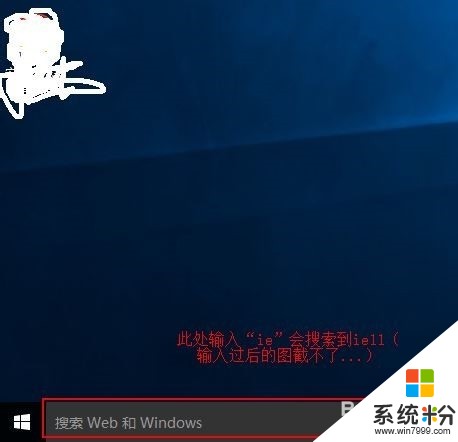 2
2第一步中如果搜索不到IE11,也可这样。左键点击“win”图标,选择“所有应用”
 3
3在打开的选项中找到“windows附件”单击打开“windows附件”第一个就是IE浏览器
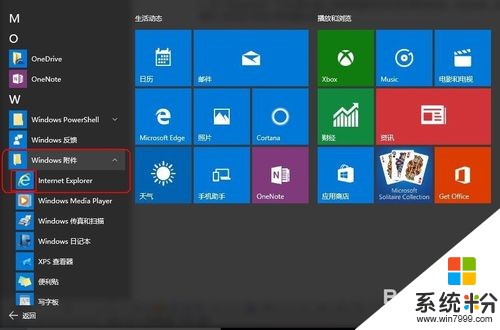 4
4单击打开IE11浏览器,点击“工具”,选择“兼容性视图设置”
 5
5在“添加此网站”下的空框内填入你要使用兼容性浏览的网页根网址,点击添加。则其网页下的所有子网页均使用兼容性视图。
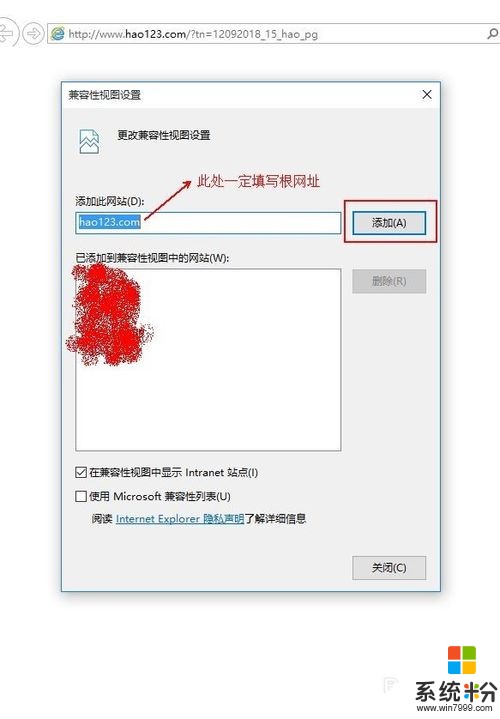
以上就是IE11浏览找不到、打开网页错乱如何解决,IE11浏览找不到、打开网页错乱解决的方法有哪些教程,希望本文中能帮您解决问题。
我要分享:
相关教程
- ·IE浏览器提示网页有错误,找不到元素解决的方法有哪些 IE浏览器提示网页有错误,找不到元素如何解决
- ·搜狗浏览器网页乱码 网页打不开如何解决 怎么解决搜狗浏览器网页乱码 网页打不开的的问题
- ·360浏览器打不开网页如何解决 如何解决360浏览器打不开网页的问题
- ·搜狗浏览器打不开网页怎么解决 如何解决搜狗浏览器打不开网页的问题
- ·浏览器打不开网页的解决方法 纠结浏览器打不开网页问题的方法
- ·360浏览器显示网页不正常如何解决 解决360浏览器打不开网页的方法
- ·优盘不显示文件夹怎么回事 U盘文件夹不见了怎么找回
- ·苹果打完字键盘关不掉 苹果手机键盘如何关闭
- ·电脑显示屏变成黑白的怎么办 电脑屏幕黑白怎么变成彩色
- ·怎么电脑录屏幕视频 电脑录屏软件怎么用
电脑软件教程推荐
- 1 苹果打完字键盘关不掉 苹果手机键盘如何关闭
- 2 怎么用鼠标在电脑上写字 电脑如何使用鼠标进行手写输入
- 3 电脑搜狗输入法设置五笔输入 电脑搜狗输入法五笔设置方法
- 4excel表格一键填充 Excel中如何实现批量填充数据
- 5电脑键盘可以打五笔吗 五笔输入法快速打字技巧
- 6怎么快速返回桌面快捷键 电脑桌面快速回到桌面的操作步骤
- 7iphonex电池怎么显示百分比 iPhoneX电池百分比显示设置步骤
- 8万能钥匙电脑怎么连接wifi 电脑如何使用WiFi万能钥匙
- 9电脑怎么打开键盘输入 电脑虚拟键盘打开方法详解
- 10共享打印机无法找到核心驱动程序包 如何解决连接共享打印机时找不到驱动程序的问题
电脑软件热门教程
- 1 求同步助手下载软件闪退解决方法 请问同步助手下载软件闪退怎么解决
- 2 苹果 iphone/ipad 怎样添加输入法 苹果 iphone/ipad 添加输入法的方法
- 3 mac系统无法验证开发者 mac软件无法安装无法验证开发者怎么办
- 4如何把苹果手机里的电影放到电脑上 把苹果手机里的电影放到电脑上的方法有哪些
- 5win11怎么把我的电脑调出来 如何在Win11系统中找到我的电脑或此电脑
- 6Adobe Audition3.0出现msvcr71.dll文件丢失如何解决 Adobe Audition3.0出现msvcr71.dll文件丢失怎样解决
- 7在Windows8桌面上怎么放置网页快捷方式在Windows8桌面上放置网页快捷方式的方法
- 8戴尔笔记本电脑设置在哪里打开 笔记本电脑设置在哪里打开Windows系统
- 9如何破解wifi 破解wifi的方法
- 10Photoshop怎么修照片|Photoshop修照片的方法
